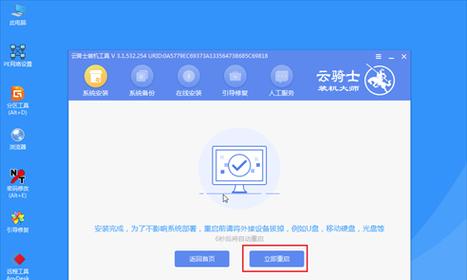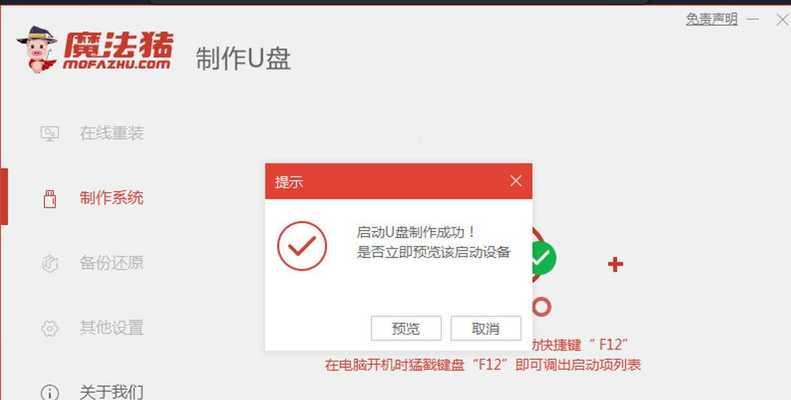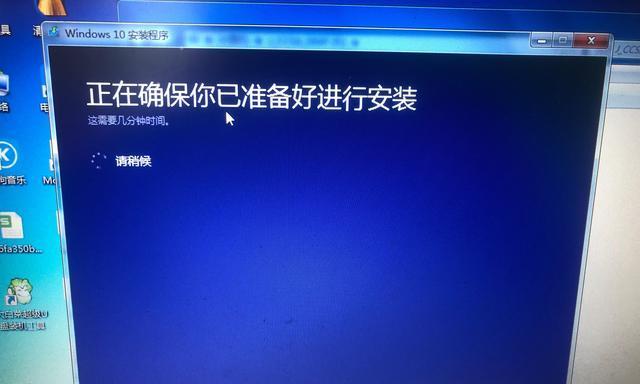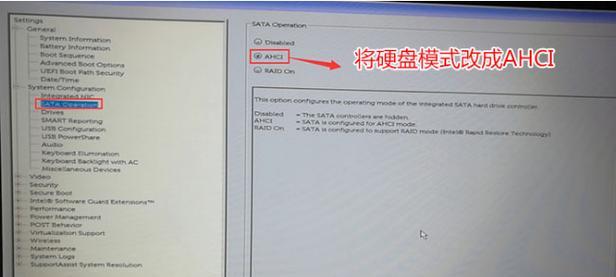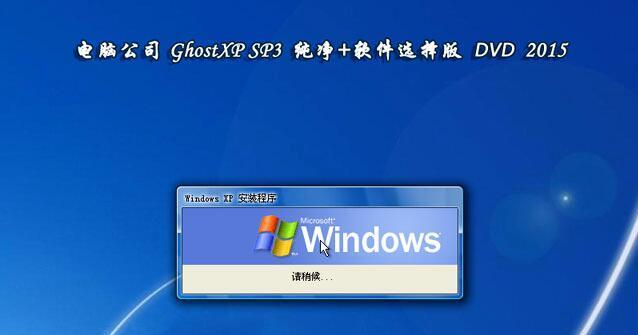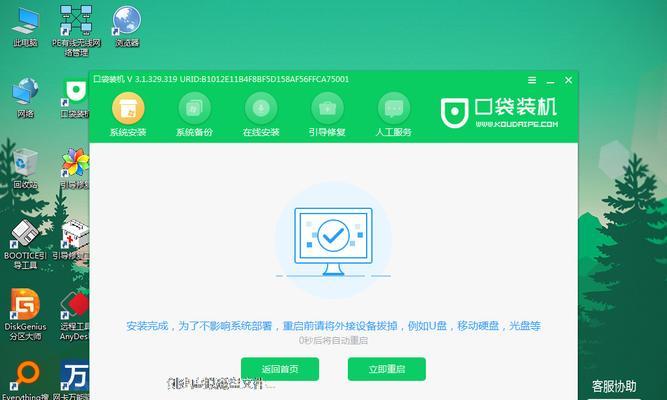电脑系统重装是解决电脑出现各种问题的有效方法之一,但很多人对这个过程感到困惑。本文将为您详细介绍如何重装电脑系统,帮助您轻松恢复出厂设置。

一、备份重要文件
在进行电脑系统重装前,务必备份所有重要文件,如照片、文档和视频等,以免在重装过程中丢失。
二、准备安装介质
下载并准备好适合您电脑型号的操作系统安装介质,可以是光盘或USB安装盘。确保介质无损坏,并检查其与您的电脑兼容性。
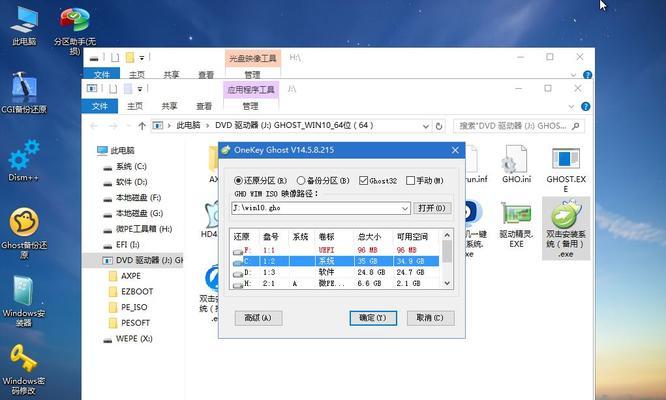
三、备份驱动程序
在开始重装前,建议将您电脑所需的驱动程序备份到外部存储设备,以免在重装后无法连接互联网或使用其他设备。
四、进入BIOS设置
开机时按下相应的按键(通常是F2、F12或Delete键),进入BIOS设置界面。在“BootOrder”或“BootSequence”中将光盘或USB设备设置为第一启动选项。
五、重启电脑
保存并退出BIOS设置后,重启电脑。按照屏幕上的提示信息,按下任意键进入安装界面。
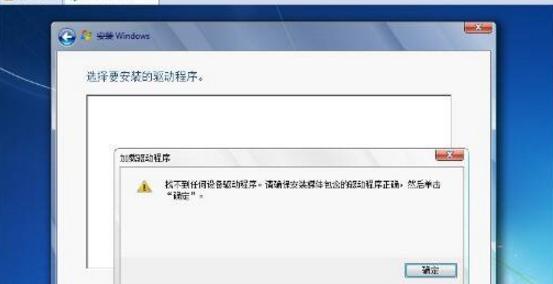
六、选择安装类型
在安装界面中,选择“新安装”以进行全新安装,或选择“升级”以保留您的文件和应用程序。
七、选择安装位置
根据个人需求,选择安装系统的磁盘分区或硬盘驱动器。如果您想保留原有数据,请确保选择的是一个空分区。
八、格式化磁盘
如果您选择了一个已有数据的分区进行安装,系统会提示您是否要格式化该磁盘。确认无误后,请点击“是”以继续安装过程。
九、等待系统安装
系统将开始安装过程,这个过程可能需要一些时间,请耐心等待。电脑会多次重启,确保不要中断电源。
十、设定语言和地区
在系统安装完成后,您将被要求设置语言和地区选项。请根据您的需求进行选择并点击“下一步”。
十一、创建用户账户
在设置语言和地区选项后,您需要创建一个用户账户。输入您的姓名和密码,并按照屏幕上的提示完成设置。
十二、安装驱动程序
系统安装完成后,使用之前备份的驱动程序进行设备驱动安装。通过外部存储设备将驱动程序复制到电脑并进行安装。
十三、更新系统
连接到互联网后,运行Windows更新或更新管理工具,确保系统是最新的。这可以修复潜在的漏洞并提高系统性能。
十四、安装常用软件
根据个人需求,安装您常用的软件和应用程序。确保从可靠的来源下载并安装软件,以避免潜在的安全风险。
十五、恢复个人文件
最后一步是将之前备份的个人文件复制回电脑。您可以将它们放在原来的位置或其他您喜欢的地方。
通过本文详细的电脑系统重装教程,您可以轻松操作恢复电脑出厂设置。不过,在进行系统重装前,请务必备份所有重要文件,并谨慎选择合适的安装介质和驱动程序备份。希望本教程能为您解决电脑问题带来便利。